हालाँकि इन दिनों अधिकांश लोग अपने बच्चों को गेम खेलने और अन्य ऐप एक्सेस करने के लिए पारिवारिक iPad का उपयोग करने की अनुमति देते हैं, बच्चे भी Mac का उपयोग करने की ओर अधिक स्थानांतरित हो रहे हैं। मरते हुए पीसी उद्योग में, मैक आधारित बिक्री हाल के वर्षों में सबसे अधिक थी। इंटीरियर डिजाइनरों ने भी एक स्वच्छ कार्य केंद्र का सुझाव दिया है जिसका उपयोग परिवार के सदस्यों द्वारा किया जा सकता है। यदि आप अपने बच्चों की कंप्यूटर गतिविधि की कुछ बुनियादी निगरानी में समय नहीं लगाते हैं तो यह परिवार और बच्चों के लिए एक सुरक्षा मुद्दा बन जाता है।
Apple ने वास्तव में इसे बहुत आसान बना दिया है कि कैसे माता-पिता के नियंत्रण को जल्दी से स्थापित किया जा सकता है और बिना किसी परेशानी के निगरानी और प्रबंधन के लिए आवश्यक सभी जानकारी प्रदान करता है। इन दिनों उपलब्ध सभी रोमांचक खेलों के साथ, आप न केवल बुनियादी कदम उठाना चाहते हैं मैक पर समय के उपयोग का प्रबंधन करें, लेकिन ऐप स्टोर सेटिंग्स की जांच करें ताकि आप एक बड़े बिल के साथ फंस न जाएं सेब!

तो अगर आप उन माता-पिता में से एक हैं जिनके पास आपके परिवार के कमरे में आपके बीच साझा करने के लिए आईएमएसी/मैक है बच्चों और परिवार के बाकी सदस्यों के लिए, आप माता-पिता के नियंत्रण के विकल्पों पर फिर से विचार करना चाह सकते हैं ओएसएक्स। और वैसे, मैं कसम खा सकता हूं कि मेरा वर्कस्टेशन ऐसा नहीं दिखता है!! काश यह किया। हो सकता है कि हम आपके वर्कस्टेशन को अव्यवस्था मुक्त रखने के तरीके का पता लगाने के लिए उस पर एक लेख करेंगे। आपकी युक्तियों की सराहना की जाती है।
OSX में प्रबंधित प्राथमिकताओं का एक व्यापक संग्रह शामिल है जो आपको यह प्रतिबंधित करने देता है कि उपयोगकर्ता क्या कर सकते हैं और क्या नहीं। कृपया याद रखें कि माता-पिता का नियंत्रण प्रशासनिक उपयोगकर्ता पर लागू नहीं होता है। माता-पिता के नियंत्रण स्थापित करने के लिए कृपया नीचे दिए गए चरणों का पालन करें। हम कुछ मैक ऐप्स को भी हाइलाइट करेंगे जो आपको अतिरिक्त कार्यक्षमता प्रदान कर सकते हैं।
चरण -> 1. अपनी स्क्रीन के ऊपर बाईं ओर Apple आइकन पर क्लिक करें और सिस्टम वरीयताएँ चुनें और फिर माता-पिता के नियंत्रण पर क्लिक करें।
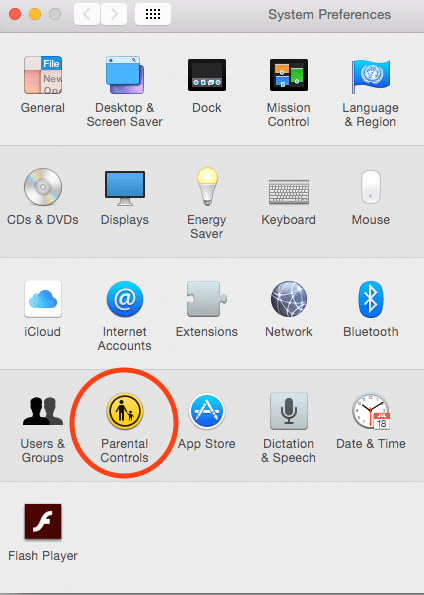
चरण – > 2. स्क्रीन के नीचे स्थित लॉक बटन पर क्लिक करें और अपनी साख दर्ज करें। एक बार जब आप चरण पूरा कर लेते हैं, तो लॉक "अनलॉक" के रूप में प्रदर्शित होगा और आप पहले से ही अपने छोटे उपयोगकर्ताओं के लिए अभिभावकीय नियंत्रण स्थापित करना शुरू कर देंगे।
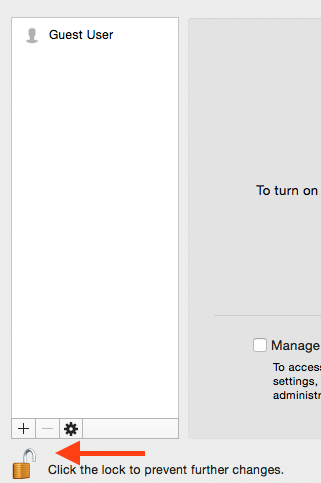
चरण-> 3. यदि आपके पास पहले से ही आपके छोटों को कंप्यूटर तक पहुंचने के लिए अपने स्वयं के उपयोगकर्ता आईडी और पासवर्ड के साथ सेट किया गया है, तो यह बिल्कुल सही है। यदि नहीं, तो आप '+' चिह्न जोड़ सकते हैं और उपयोगकर्ता खाते बना सकते हैं।
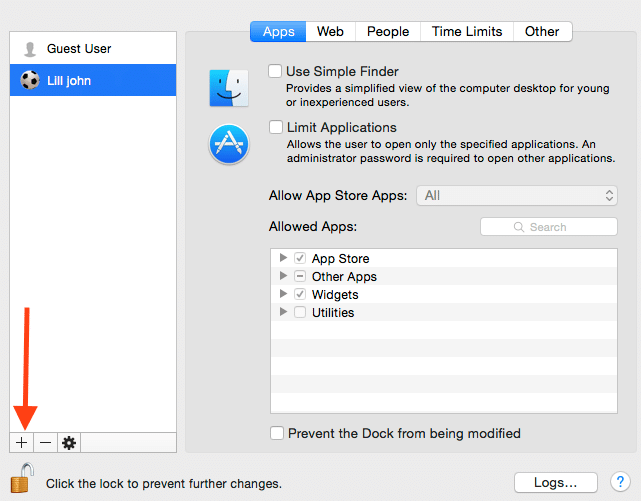
एक बार जब आप एक खाता बना लेते हैं, तो आप अन्य बच्चों के खातों के लिए सेटिंग कॉपी कर सकते हैं। आप जटिल सेटिंग्स को एक उपयोगकर्ता से दूसरे उपयोगकर्ता में कॉपी और पेस्ट करने के लिए अभिभावकीय नियंत्रण उपयोगकर्ता सूची के निचले भाग में एक्शन (गियर आइकन) पॉप अप मेनू का उपयोग कर सकते हैं। आप माता-पिता के नियंत्रण को किसी अन्य Mac OS x कंप्यूटर से दूरस्थ रूप से प्रबंधित करने की क्षमता का उपयोग करके भी सक्षम कर सकते हैं "दूरस्थ सेटअप की अनुमति दें". यह आपके लिए अपने निजी मैक से माता-पिता के नियंत्रण को प्रबंधित करने का एक तरीका प्रदान करता है।
माता-पिता के नियंत्रण को प्रबंधित करने के लिए उपलब्ध विकल्पों को निम्नलिखित कार्यों में व्यवस्थित किया गया है। हमने El Capitan के साथ-साथ OS X Yosemite के विकल्पों को कवर किया है, इसलिए आपके OS X के आधार पर उपयुक्त विकल्प दिखाई देंगे। El Capitan के पास अपने पूर्ववर्ती की तुलना में माता-पिता के नियंत्रण के आसपास कुछ और विकल्प हैं। कृपया बेझिझक विभिन्न विकल्पों की विशेषताओं का पता लगाएं। हमने कुछ बुनियादी बातों पर प्रकाश डाला है जो आप इन आसान विकल्पों का उपयोग करके कर सकते हैं।
ऐप्स - आप इस पैनल पर अपने मैक ऐप्स से संबंधित विकल्प चुन सकते हैं। आप जो प्रतिबंधित करना चाहते हैं उसके आधार पर आपकी पसंद भिन्न हो सकती है। आप "App Store Apps को अनुमति दें" चुनकर अपने बच्चे की उम्र के आधार पर निर्णय ले सकते हैं। यह आपको उम्र का एक ड्रॉप डाउन दिखाएगा और आप उचित रूप से चयन कर सकते हैं।
वेब - आप स्वचालित सफारी वेबसाइट सामग्री फ़िल्टरिंग चालू कर सकते हैं या मैन्युअल रूप से अनुमत वेबसाइटों की सूची या स्वचालित और मैन्युअल रूप से अनुमत वेबसाइटों के संयोजन का प्रबंधन कर सकते हैं।
स्टोर - iTunes और iBooks स्टोर बंद करें, स्पष्ट यौन सामग्री को प्रतिबंधित करें और इस अनुभाग में सामग्री के लिए आयु रेटिंग सीमित करें। यदि आप अपने iMac पर El Capitan का उपयोग कर रहे हैं तो आपको यह विकल्प दिखाई देगा।
समय सीमा - कार्यदिवस और सप्ताहांत के समय के उपयोग की सीमा निर्धारित करें। यह हमारे पसंदीदा में से एक है! हमने "गेम सेंटर" को प्रतिबंधित करने का प्रयास किया, लेकिन कोई भी निकाय मैक का उपयोग नहीं करना चाहता था। अब गेम सेंटर प्रतिबंध और समय सीमा को मिलाकर, हम इसे ठीक से प्रबंधित करने में सक्षम हैं।
लोग - यह एक महत्वपूर्ण टैब है क्योंकि आप प्रबंधित कर सकते हैं और निगरानी कर सकते हैं कि आपका छोटा बच्चा किसके साथ संचार करता है। आप 'मेल' और 'संदेश' को अनुमत संपर्कों तक सीमित करना चुन सकते हैं।
गोपनीयता - गोपनीयता सेटिंग्स में परिवर्तन सीमित करें, इस प्रकार उपयोगकर्ताओं को यह चुनने से रोकें कि कौन से एप्लिकेशन और सेवाएं संभावित रूप से निजी जानकारी तक पहुंच सकती हैं
लॉग बटन - सफारी, संदेश और एप्लिकेशन उपयोग लॉग बनाए रखें। लॉग अनुमत और प्रयास-लेकिन-अस्वीकार दोनों को दिखाते हैं।
अधिकांश समय, आप अपने iMac पर मूल अभिभावकीय नियंत्रण सेटिंग्स से दूर हो सकते हैं। यदि आप अन्य मैक ऐप्स के माध्यम से और अधिक सुविधाओं का पता लगाना चाहते हैं, तो यहां कुछ उल्लेखनीय हैं जो आपका समय बचा सकते हैं और मुफ्त में उपलब्ध हैं।
अंतर्वस्तु
-
माता-पिता के नियंत्रण और परे के लिए विचार करने के लिए तीन नि: शुल्क ऐप्स
- संबंधित पोस्ट:
माता-पिता के नियंत्रण और परे के लिए विचार करने के लिए तीन नि: शुल्क ऐप्स
किडलॉगर
किडलॉगर एक प्रमुख लॉगर, गतिविधि मॉनिटर और स्वचालित स्क्रीन कैप्चर है - सभी एक निःशुल्क एप्लिकेशन में। एप्लिकेशन आपके बच्चे के प्रकार, उसके द्वारा खोले गए एप्लिकेशन, वेबसाइट इतिहास और यहां तक कि विशिष्ट विवरण जैसे क्लिपबोर्ड टेक्स्ट के प्रत्येक कीस्ट्रोक को लॉग करता है। यह बहुत दूर ले जा रहा है, लेकिन आपकी पसंद आप और आपकी अनूठी स्थिति पर निर्भर होनी चाहिए।
माइनर मॉनिटर
माइनरमोनिटर आपके बच्चे की फेसबुक और ट्विटर गतिविधियों पर आसानी से नज़र रखने में आपकी मदद करता है। इसकी कुछ विशेषताओं में आपको सूचित करना शामिल है जब कोई नया जोड़ा "मित्र" होता है, जिसमें आपके बच्चे के साथ कुछ पारस्परिक मित्र नहीं होते हैं। यह आपके बच्चे की सामाजिक गतिविधियों जैसे स्टेटस अपडेट, शेयर की गई तस्वीरें, चेक-इन और यहां तक कि निजी संदेशों पर भी नज़र रखता है।
K9 वेब सुरक्षा
K9 वेब सुरक्षा में तीन उल्लेखनीय विशेषताएं हैं: फ़िल्टरिंग, निगरानी और समय प्रतिबंध। फ़िल्टरिंग फ़ंक्शन जो सामग्री की संपूर्ण श्रेणियों को ब्लॉक कर सकता है, आपके Mac के अंतर्निहित पैरेंटल कंट्रोल फ़ंक्शन में सुधार करता है, जो केवल निर्दिष्ट साइटों और एप्लिकेशन को ब्लॉक करता है। "सुरक्षित खोज" फ़ंक्शन, जो स्पष्ट या आपत्तिजनक विषयों के परिणामों को अवरुद्ध करता है, को भी अनुकूलित किया जा सकता है ताकि उपयोग किए गए ब्राउज़र की परवाह किए बिना यह एक अनिवार्य विकल्प हो। "नाइटगार्ड" आपको विशिष्ट समय के दौरान वेब एक्सेस को अवरुद्ध करते हुए कर्फ्यू सेट करने में सक्षम बनाता है।
कृपया हमें और हमारे पाठकों को आपकी युक्तियों और युक्तियों के बारे में बताएं जो आपके मैक का उपयोग करने के आसपास माता-पिता के नियंत्रण की बात आती है।

ऐप्पल पर ए/यूएक्स के शुरुआती आगमन के बाद से तकनीक के प्रति जुनूनी, सुडज़ (एसके) ऐप्पलटूलबॉक्स की संपादकीय दिशा के लिए जिम्मेदार है। वह लॉस एंजिल्स, सीए से बाहर है।
पिछले कुछ वर्षों में दर्जनों OS X और macOS विकासों की समीक्षा करने के बाद, Sudz macOS की सभी चीजों को कवर करने में माहिर है।
पूर्व जीवन में, सुडज़ ने फॉर्च्यून 100 कंपनियों को उनकी प्रौद्योगिकी और व्यवसाय परिवर्तन आकांक्षाओं के साथ मदद करने का काम किया।